MAPA
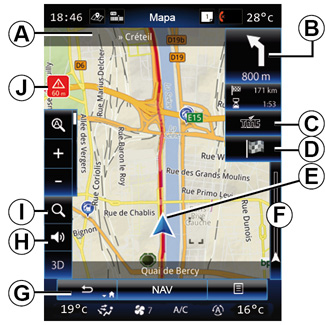
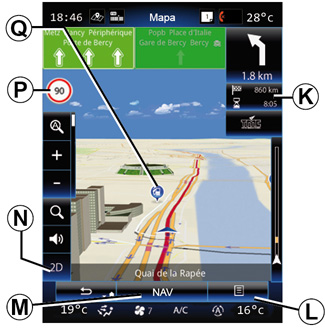
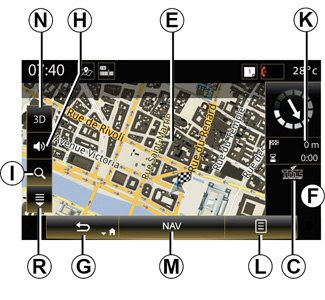
Popis mapy
A Název příští hlavní silnice nebo informace o příštím směrovém návěští podle případu.
B Displej: vzdálenost zbývající do cíle a údaj o následujícím manévru.
Stisknutí: zkratka poskytující přístup k různým informacím o trase.
C Displej: Poskytovatel dopravních informací.
Stisknutí: zkratka do seznamu dopravních nehod na vaší trase.
D Zkratka do „Cíl“.
E Zobrazení aktuální polohy.
F Lišta s dopravními informacemi pro vaši trasu.
G Návrat na aktuální pozici nebo na předchozí obrazovku.
H Aktivace/deaktivace navigačních pokynů.
I Zoom: stiskněte lupu pro zobrazení tlačítek přiblížení a oddálení. Pomocí toho tlačítka můžete aktivovat nebo deaktivovat funkci přiblížení v automatickém režimu.
J Symbol značící oblast s vysokým nebezpečím.
K Informace o trase, například čas příjezdu, celková zbývající vzdálenost a možnost dosažení cíle (zelená vlajka nebo červená vlajka se symbolem blesku) / Přehled trasy.
L Funkční menu.
M Návrat do hlavního menu navigačního systému.
N Režim 2D/3D a 2D režim sever (sever se vždy zobrazí v horní části obrazovky).
P Značka indikující omezení rychlosti (indikovaná hodnota rychlosti závisí na zvolené jednotce). Další informace o tom, jak zvolit typ jednotky, naleznete v části „Systém“.
Q Zobrazení symbolů bodů zájmu (POI) na navigační mapě.
R Zobrazit/skrýt rozbalovací okno.
| Menu „Navigace“ | |
Pro přístup do „Nastavení mapy“ stiskněte na zahajovací obrazovce možnost „Nabídka“ a poté „Navigace“. | ||
| „Nastavení mapy” | |
Rozevírací nabídka: Bez probíhající trasy Stiskněte tlačítko funkčního menu pro přístup k následujícím menu: - „Mapa dopravy“; - „Volby trasy” nebo „Itinerář“; - „Nastavení mapy“; - „Kde se nacházím?“ nebo „Informace GPS“; - „Zrušit trasu”. | ||
„Mapa dopravy“ Aktuální dopravní situaci na mapě zobrazíte volbou možnosti „Mapa dopravní situace“. „Volby trasy” Vyberte „Volby trasy“ pro přístup k následujícím volbám: - „Typ trasy“: Můžete změnit kritéria pro výpočet trasy („Rychlá“, „Krátká“, ekonomická); Pro výpočet trasy můžete také vybrat metodu plánování trasy z výchozího nastavení. Chcete-li tento krok provést, stiskněte v nabídce „Mapa“ tlačítko rozbalovací nabídky a potom vyberte „Volby trasy“ > „Typ trasy“. Poznámka: Výše popsané funkce se mohou lišit. |
Můžete volit ze tří následujících možných metod: - „Rychlá“: Tato metoda umožňuje vyhledat nejrychlejší možnou trasu podle vašich požadavků na trasu. Tato metoda výpočtu trasy se snaží vyhýbat, pokud je to možné, obytným zónám a cestám nižší třídy. - „Krátká“: Tato metoda umožňuje najít co nejkratší trasu. Zkouší se také vyhýbat obytným zónám. - „Hospodárná“: Tato trasa kombinuje výhody předchozích dvou voleb. Navigační systém provádí stejný výpočet jako pro rychlé trasy, ale využívá i jiné silnice pro úsporu paliva. |
Předvolby trasy Předvolby trasy jsou omezení, která mají vliv na její výpočet. Můžete aktivovat nebo deaktivovat následující prvky v menu „Volby trasy“: - „Dálnice“: Možnost zahrnout do plánované trasy také dálnice; - „Časové mýtné“: Možnost do plánované trasy zahrnout komunikace, na kterých je provoz zpoplatněn pouze během pravidelně nastávajícího období; - „Mýtné za použití“: Možnost zahrnout do plánované trasy komunikace s platbou mýta u mýtných bran nebo podobných zařízení; - „Trajekty“: Možnost do plánované trasy zahrnout přepravu pomocí trajektů (včetně trajektů pro autovlaky); - „Autovlak“: Možnost do plánované trasy zahrnout silniční nebo železniční přepravu; |
- „Nezpevněné vozovky“: Možnost do plánované trasy zařadit komunikace s nezpevněným povrchem; - Je vyžadováno povolení: Zahrnutí nebo vynechání silnic s omezeným přístupem. „Nastavení mapy” Toto menu umožňuje nastavení následujících prvků: - „Automatický zoom“: umožňuje aktivovat nebo deaktivovat automatické zvětšování; - „Automatické zobrazení značek“: Možnost aktivace/deaktivace zobrazování dopravního značení; - „Úhel pohledu“: Možnost vybrat preferovaný výchozí pohled pro navigaci („Nízký“, „Běžné“ nebo „Vysoký“); - Barva mapy: Vyberte preferovaný režim zobrazení mapy („Auto“, „Den“ nebo „Noc“); |
- 3D galerie vozidel: Umožňuje změnit výchozí symbol aktuální polohy vozidla. Symboly (3D vozidla) můžete procházet pomocí šipek vlevo a vpravo. Chcete-li vybrat symbol, stiskněte tlačítko „Zpět“ pod požadovaným symbolem vozidla. - „Body zájmu“: Je-li tato funkce aktivní, na mapě se zobrazují symboly památek ve 3D, symboly uměleckých děl ve 3D nebo modely slavných a známých míst ve 3D; - „Budovy“: Je-li tato funkce aktivní, na mapě se zobrazují města ve 3D, symboly uměleckých děl ve 3D nebo 3D modely obytných budov, včetně jejich aktuálních rozměrů a polohy na mapě; - Reliéf: Je-li tato funkce aktivní, na mapě se ve 3D zobrazuje okolí vozidla. |
- „Značky míst“: Zvolte, která místa nebo POI se mají zobrazit na mapě při navádění. Výhodnější je umístit co nejméně markerů, aby nedošlo k přetížení mapy. Vyberte Ukázat vše/Skrýt vše pro zobrazení nebo skrytí všech míst a POI kategorií: - pro přístup do seznamu podkategorií stiskněte místo nebo POI kategorii; - zaškrtněte nebo zrušte zaškrtnutí políčka vedle kategorie, která se má zobrazit či skrýt. „Kde se nacházím?“ Tato funkce poskytuje podrobné informace o aktuální poloze prostřednictvím souřadnic a adresy. „Informace GPS” Tato funkce umožňuje získat informaci o stavu signálu GPS, který je pro vozidlo dostupný. |
„Zrušit trasu” Stiskněte tuto volbu pro vymazání aktivní trasy. Rozevírací menu: S vybranou oblastí Po mapě se můžete pohybovat přejížděním prstem na multimediální obrazovce. Tím zároveň získáte přístup k dalším funkcím ve funkčním menu: - „Místa okolo kurzoru“; - „Přidat do adresáře“; - „Zprávy“; - „Zobrazit polohu kurzoru“. „Místa okolo kurzoru“ Tato funkce umožňuje vyhledání bodů zájmu v okolí zvolené polohy. Můžete vyhledávat, filtrovat, třídit a zobrazovat všechny výsledky, které systém nalezl na mapě. |
„Přidat do adresáře“ Tato funkce umožňuje uložit vybranou polohu do seznamu adres. „Zprávy“ Tato funkce umožňuje vyhledání podrobností (adresa, zeměpisná šířka a délka) o zvolené poloze. „Zobrazit polohu kurzoru“ Tato funkce umožňuje vrátit se při pohybu po navigační mapě na pozici kurzoru. |
Z bezpečnostních důvodů provádějte tyto úkony při stojícím vozidle.

